Khi chỉnh sửa video, bạn có thể thấy tương đối đơn giản khi gắn một số hiệu ứng và chỉnh sửa vào các video clip của mình. Tuy nhiên, khi làm điều này, bạn có thể thấy mình không có nhiều chính xác về cách áp dụng chính xác hiệu ứng.
Adobe Công chiếu, tuy nhiên, có rất nhiều tính năng có sẵn. để chỉnh sửa video của bạn theo cách bạn muốn. Khung hình chính là một trong những tính năng có thể cho phép bạn chỉnh sửa chính xác và đa dạng hơn.
Các khung hình chính khá dễ sử dụng khi bạn hiểu rõ về chúng và bạn sẽ cảm thấy nhiều hơn thế kiểm soát khi chỉnh sửa dự án của bạn với các hiệu ứng.
Khung hình chính trong Adobe Premiere là gì?
Khung hình chính là một tính năng cho phép bạn thay đổi các thuộc tính của một hiệu ứng hoặc sự chuyển đổi theo thời gian. Điều này có nghĩa là bạn có thể thay đổi tốc độ nhanh hay chậm của một hiệu ứng hoặc quá trình chuyển đổi xảy ra và bạn cũng có thể thay đổi thời gian và vị trí bắt đầu hoặc kết thúc của clip.
Khi đó, khung chính là thời điểm mà bạn đặt để những thay đổi này xảy ra. Vì vậy, bạn cần ít nhất hai keyframe để điều này xảy ra. Một để bắt đầu hiệu ứng hoặc quá trình chuyển đổi, và một để kết thúc nó.
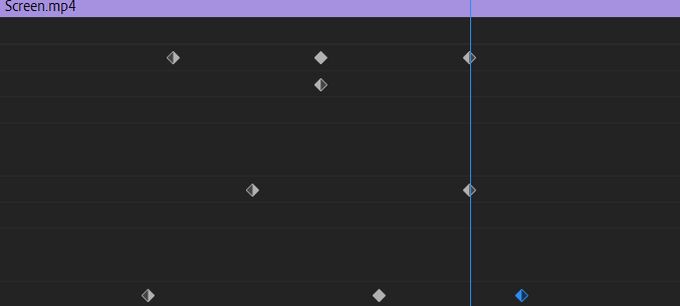
Tuy nhiên, các khung hình chính cung cấp cho bạn khả năng thêm bao nhiêu điểm vào giữa tùy thích. Điều này có nghĩa là bạn có thể chỉnh sửa các thuộc tính của các hiệu ứng một cách chính xác như bạn muốn. Bạn có thể tạo nhiều điểm bắt đầu và điểm kết thúc để thay đổi cách hiệu ứng hoặc chuyển tiếp được làm động trong dự án của bạn.
In_content_1 tất cả: [300x250] / dfp: [640x360]->Những thuộc tính này bao gồm những thứ như vị trí, tỷ lệ, độ mờ và xoay. Tùy thuộc vào hiệu ứng, hiệu ứng chuyển tiếp hoặc clip bạn đã chọn, sẽ có các thuộc tính khác nhau. Khung hình chính cho phép bạn tạo hoạt ảnh cho các thuộc tính này để tác động đến clip hoặc hiệu ứng hoặc chuyển tiếp đã chọn.
Cách thêm Keyframe trong Premiere
Học cách sử dụng keyframe tương đối dễ dàng và khi bạn hiểu cách chúng hoạt động, bạn sẽ có thể đặt chúng để sử dụng trong thời gian không.
Trước tiên, bạn sẽ muốn mở bảng điều khiển Điều khiển hiệu ứng. Bạn có thể tìm thấy điều này bằng cách đi tới Window>Effect Controls. Khi bạn chọn một clip, bạn sẽ thấy trình đơn thả xuống có tên Hiệu ứng video. Đây sẽ là các thuộc tính cho clip đã chọn, chẳng hạn như vị trí hoặc tỷ lệ.
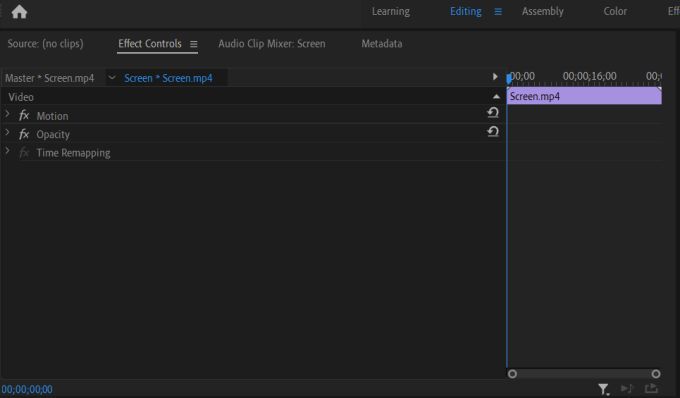
Bạn cũng sẽ thấy các hiệu ứng bạn đã áp dụng cho clip trong trình đơn thả xuống. Tùy thuộc vào hiệu ứng, sẽ có các thuộc tính khác nhau mà bạn có thể thay đổi. Ở bên phải các danh sách này, sẽ có một dòng thời gian nhỏ hiển thị clip bạn đã chọn.
Trên dòng thời gian này là nơi bạn có thể chỉnh sửa khung hình chính của mình. Ví dụ: hãy chỉnh sửa hiệu ứng sóng dọc thành clip. Sau khi đặt hiệu ứng vào clip và đi vào Điều khiển hiệu ứng, bạn sẽ chọn trình đơn thả xuống Sóng dọc.
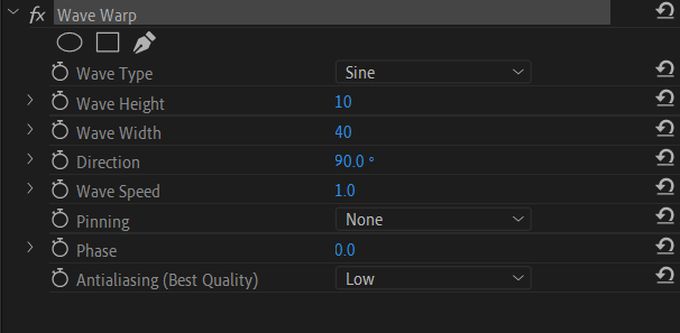
Nói rằng bạn muốn tạo hoạt ảnh cho Chiều cao sóng. Đầu tiên, di chuyển con trỏ trong dòng thời gian nhỏ mà bạn muốn khung hình chính đầu tiên của mình. Sau đó, thay đổi giá trị của thuộc tính Chiều cao sóng bằng cách nhấp và kéo vào giá trị số bên cạnh nó.
Đây là giá trị sẽ là giá trị khi con trỏ của bạn đến khung hình chính đầu tiên này. Để đặt khung hình chính, hãy chọn đồng hồ bấm giờ ở bên trái của Chiều cao sóng.
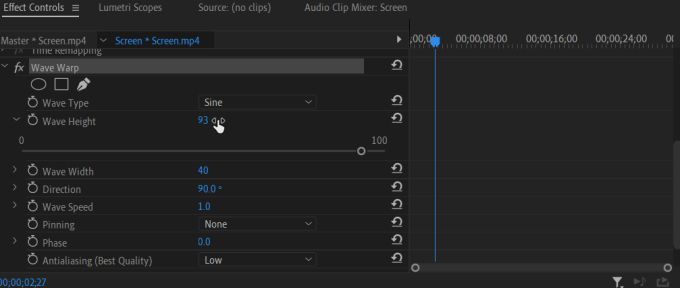
Bạn sẽ thấy khung hình chính hình kim cương xuất hiện trong dòng thời gian nhỏ. Biểu tượng kim cương với hai mũi tên ở hai bên cũng sẽ bật lên bên cạnh thuộc tính Chiều cao sóng. Bạn có thể sử dụng tính năng này để thêm hoặc xóa các khung hình chính và chuyển từ khung hình chính này sang khung hình chính tiếp theo.
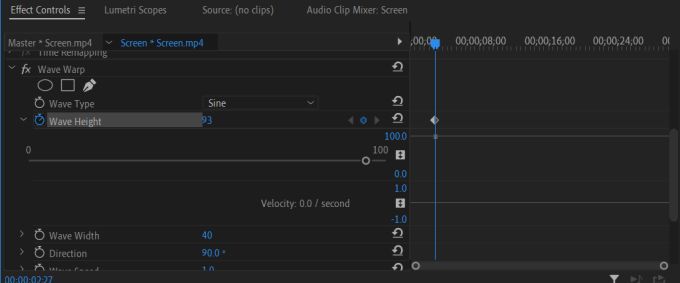
Giờ đây, bạn có thể tạo khung hình chính bằng nhiều cách. Nếu bạn di chuyển đến một vị trí mới trên dòng thời gian và thực hiện bất kỳ thay đổi nào đối với giá trị Chiều cao sóng, khung hình chính sẽ được thêm vào. Bạn cũng có thể nhấp vào nút Thêm / Xóakhung hình chính để thêm khung hình chính nếu bạn chưa chọn khung hình trên dòng thời gian.
Bạn cũng sẽ thấy rằng có các điểm màu xám bên dưới khung hình chính của bạn trong dòng thời gian. Bạn có thể nhấp và kéo vào những thứ này để thay đổi giá trị của khung hình chính. Bạn cũng có thể nhấp và kéo chính các khung hình chính để thay đổi vị trí chúng xuất hiện.

Mẹo Sử dụng Khung hình chính trong Công chiếu
Nếu bạn muốn làm mịn hoạt ảnh mà khung hình chính của bạn tạo, bạn có thể phát với Tốc độ. Đây là giá trị của tài sản thay đổi nhanh hay chậm theo thời gian. Có một dòng thứ hai bên dưới dòng giá trị dưới khung hình chính mà bạn có thể nhấp và kéo để hiển thị một số thanh màu xanh lam. Nếu bạn nhấp và kéo trên các vòng tròn của các thanh này, bạn có thể thay đổi vận tốc của một điểm nhất định.

Bạn Tôi cũng muốn lưu ý rằng khi sử dụng khung hình chính, bạn càng thêm nhiều vào dự án của mình, thì máy tính càng khó xử lý video của bạn. Vì vậy, khi chỉnh sửa với khung hình chính, hãy nhớ rằng ít hơn nhiều.
Hãy chú ý đến các giá trị số được đưa ra để mọi thứ sạch sẽ nhất có thể. Việc sử dụng các giá trị sẽ giúp bạn xác định xem hoạt ảnh sẽ nhanh hay chậm và thay đổi xảy ra nhanh như thế nào. Điều này sẽ giúp hiệu ứng của bạn không bị quá giật cục.
Nếu bạn muốn xóa hoàn toàn tất cả các khung hình chính của mình khỏi một thuộc tính, bạn có thể nhấp lại vào nút đồng hồ bấm giờ để xóa chúng.
Khi nào sử dụng khung hình chính
Giờ bạn đã biết cách sử dụng khung hình chính trong Công chiếu, bạn có thể tự hỏi khi nào mình nên sử dụng chúng trong quá trình chỉnh sửa. Khung hình chính được sử dụng tốt nhất khi bạn muốn tạo hiệu ứng theo một cách nhất định.
Công chiếu cho phép bạn chỉnh sửa gần như mọi khía cạnh thuộc tính của hiệu ứng, vì vậy, nếu bạn muốn quá trình chuyển đổi mượt mà và lâu hơn hoặc bạn muốn video của mình hoạt động theo một cách nhất định , keyframes cho phép bạn làm điều này. Đảm bảo rằng bạn đã nhớ chính xác cách bạn muốn tạo hiệu ứng hoạt hình, nếu không các khung hình chính của bạn có thể trở nên lộn xộn.
Nếu bạn mới bắt đầu sử dụng các khung hình chính trong Adobe Premiere, hãy thực hành sử dụng chúng với các hiệu ứng khác nhau để tạo hoạt ảnh mượt mà.